XAMPPのphpMyAdminでデータベースを作成/削除する手順です。
(確認環境:Windows10,Google Chrome)
目次
| 手順 | 1.my.iniを修正して文字コードを設定する |
| 2.データベースを作成する | |
| 3.データベースを削除する | |
| (参考)XAMPP Control Panelで開くテキストエディタを指定する |
1.my.iniを修正して文字コードを設定する
my.iniを修正してサーバ側の文字コードとクライアント側の文字コードを設定します。
1.「XAMPP Control Panel」をクリックしてXAMPP Control Panelを起動します。
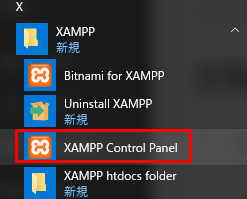
2.MySQLのConfigをクリックし、my.iniを選択してmy.iniを開きます。(図の赤枠の部分)
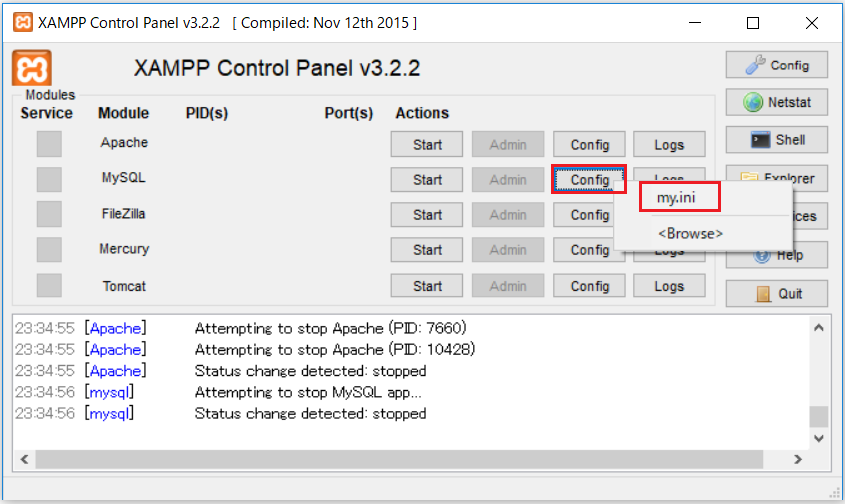
※デフォルトのテキストエディタはnotepadです。
テキストエディタを変更する場合は以下を参照下さい。
(参考)XAMPP Control Panelで開くテキストエディタを指定する
3.my.iniに文字コードとしてutf8mb4を設定します。
utf8mb4は、utf8に加えて4バイトの文字や絵文字を扱うことができます。
[client]
[client]は、クライアント側の設定です。
[client]の下に default-character-set = utf8mb4 を追記します。
[client]
default-character-set = utf8mb4
# password = your_password
port = 3306 [mysqld]
[mysqld]は、サーバー側の設定です。
[mysqld]の下にcharacter_set_server=utf8mb4 を追記します。
[mysqld]
character-set-server = utf8mb4
port= 3306[mysql]
[mysql]はMySQLコマンドラインツール(コマンドプロンプト)の設定です。
2.データベースを作成する
1.XAMPPコントロールパネルで「Apache」と「MySQL」の「start」ボタンを押します。
それぞれ起動した後に、MySQLの「Admin」ボタンを押すとブラウザにphpMyAdminの画面が表示されます。
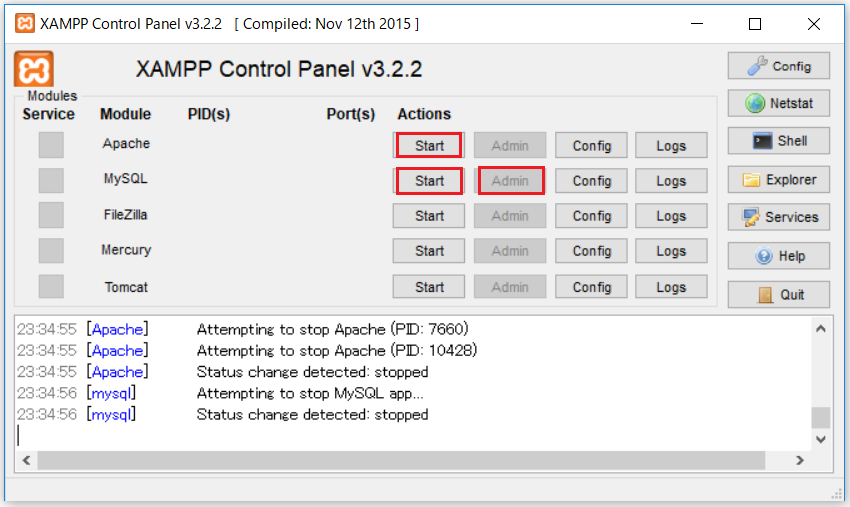
2.「phpMyAdmin」をクリック→「データベース」タブをクリック→データベース名を入力→照合順序を選択して「作成」ボタンを押すとデータベースが作成されます。
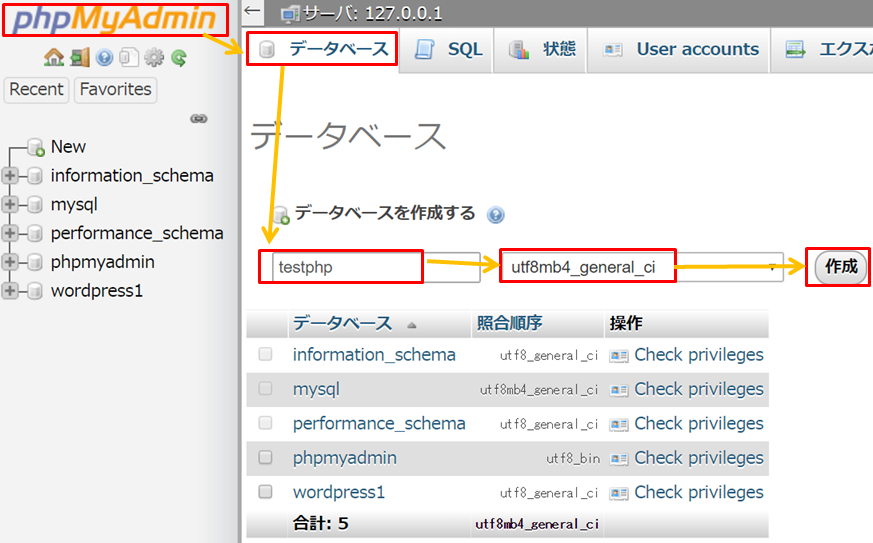
照合順序のutf8mb4_general_ciとutf8mb4_binの違い
utf8mb4_general_ciは、英字の大文字と小文字を区別しません。
utf8mb4_binは、英字の大文字と小文字を区別します。
3.phpMyAdminの画面の左側に作成したデーターベースが追加されます。
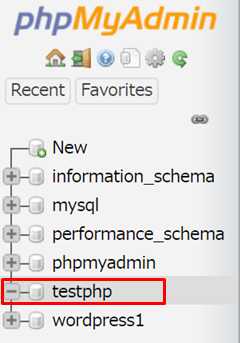
3.データベースを削除する
データベースを削除する手順です。
1.phpMyAdminの画面で、「phpMyAdmin」をクリックし、「データベース」をクリックします。
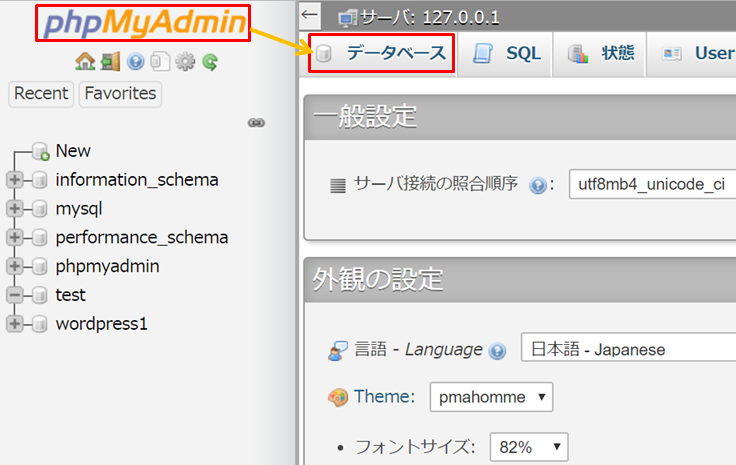
2.削除するデーターベースにチェックを入れて、「削除」をクリックします。
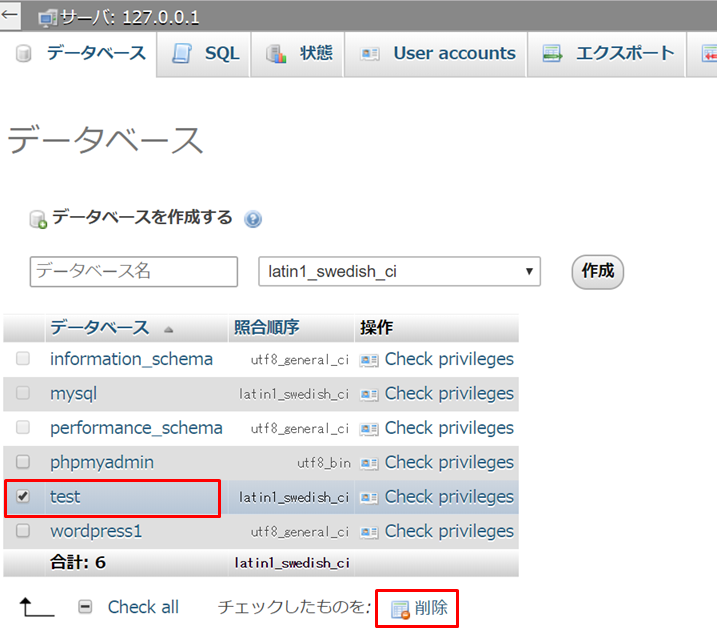
3.確認のダイアログが表示されるのでOKを押すとデータベースが削除されます。
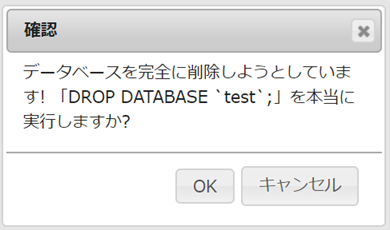
(参考)XAMPP Control Panelで開くテキストエディタを指定する
XAMPP Control Panelで開くテキストエディタを指定する方法です。
1.XAMPPコントロールパネルで「Config」をクリックします。
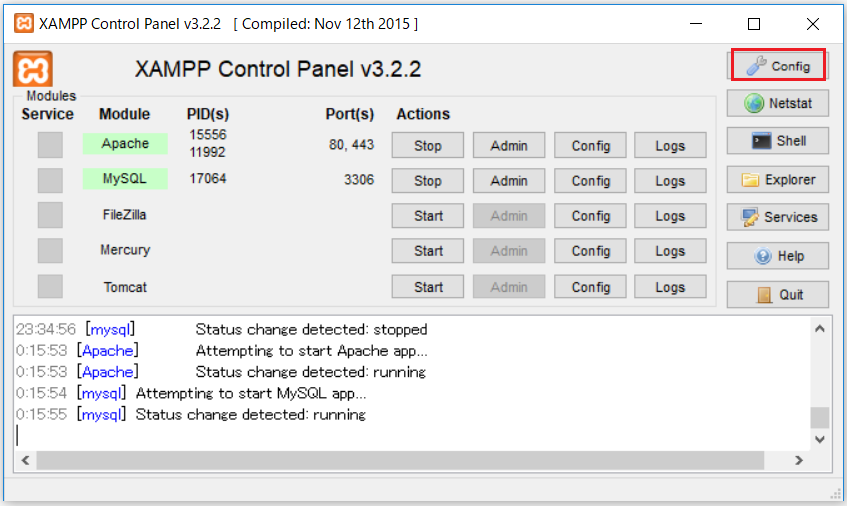
2.Editorの箇所のフォルダのアイコンをクリックすると、ファイル選択のダイアログが開きます。
使用するテキストエディタを選択します。
「Save」ボタンを押すとテキストエディタが設定されます。
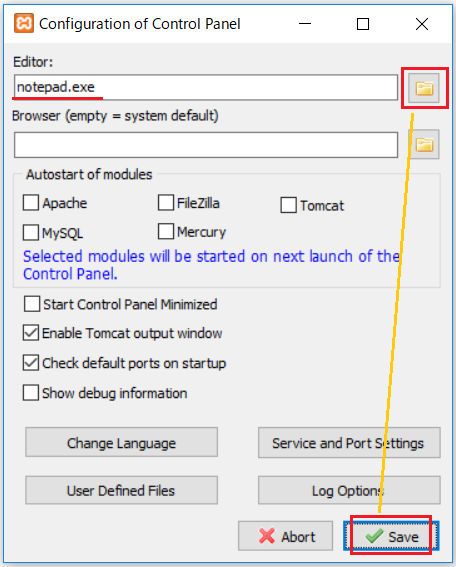
関連の記事
XAMPP phpMyAdminでテーブルを作成/データを登録する
XAMPPのバージョンを調べる(PHP/Apach/MariaDB)
